wifi密码改了怎么重新连接
更新时间:2023-12-19 14:56:22作者:jiang
随着时代的发展,无线网络已经成为我们生活中不可或缺的一部分,有时我们不得不修改WiFi密码,以保证网络安全性。当我们面临WiFi密码改变的情况时,重新连接WiFi网络可能会让一些人感到困惑。不过幸运的是重新连接WiFi网络并不是一件复杂的事情。本文将为您介绍一些简单而有效的方法,以帮助您重新连接修改过密码的WiFi网络。无论是在家中还是在公共场所,您都可以轻松地享受到高速稳定的无线网络连接。
具体方法:
1.以前Windows10连接一个无线WiFi网络一直可以,但是今天小编修改了这个无线WiFi的密码。用Windows10连接这个无线WiFi网络时候,总是连不上。
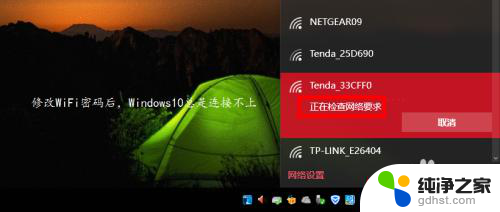
2.要用新的无线WiFi密码进行连接,我们首先要忘记原来的无线网络。点击任务栏网络图标,然后点击这里的网络设置按钮。如图所示,在最下面这个位置。
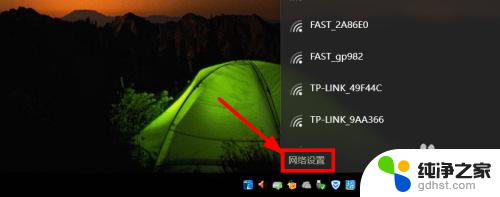
3.这时候出现的窗口中,我们找到管理Wi-Fi设置选项打开进入,如图所示
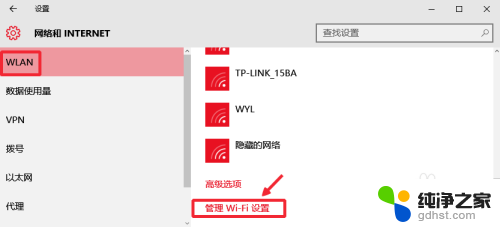
4.管理Wi-Fi设置界面,我们这里找到管理已知网络。将修改密码的WiFi网络忘记。
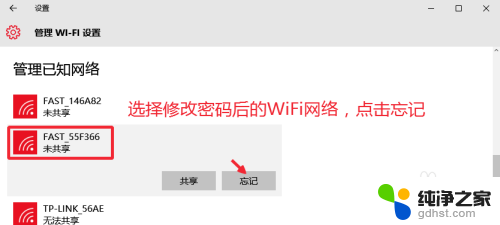
5.然后我们正常的打开网络,重新连接修改WiFi密码后的网络。
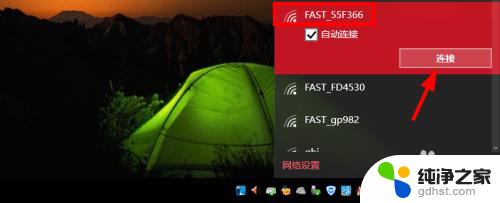
6.现在我们要做的是,输入新的无线WiFi密码,然后点击连接,这样既可成功。
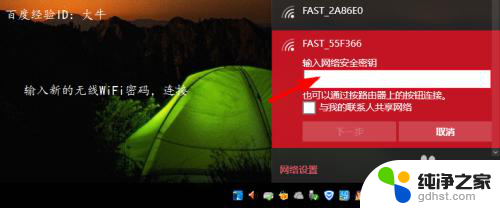
以上就是关于wifi密码改了怎么重新连接的全部内容,如果你遇到相同的问题,可以按照以上方法解决。
- 上一篇: 华硕笔记本如何强制关机重启
- 下一篇: lol登录时遇到一个预期之外的错误,请重试
wifi密码改了怎么重新连接相关教程
-
 电脑wifi密码怎么改新密码
电脑wifi密码怎么改新密码2024-06-12
-
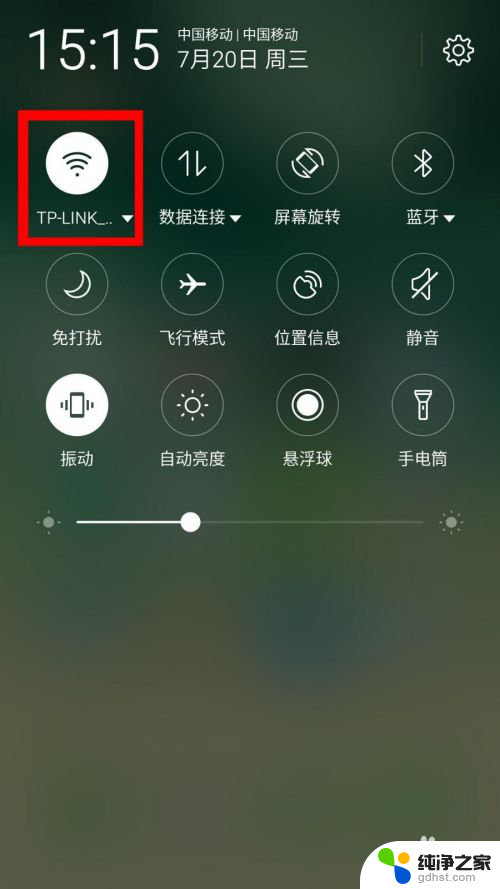 手机怎么查已连接wifi的wifi密码
手机怎么查已连接wifi的wifi密码2024-02-28
-
 怎样给wifi重新设置密码
怎样给wifi重新设置密码2024-02-15
-
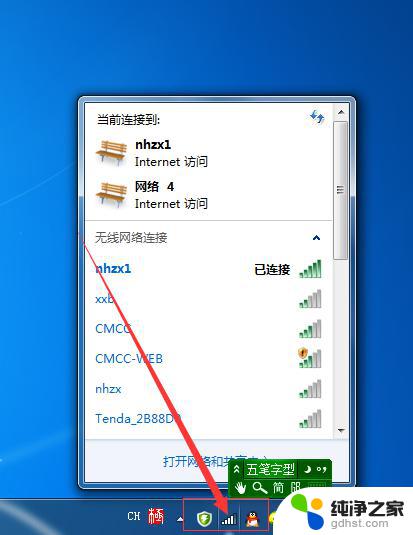 电脑连上wifi了怎么看密码
电脑连上wifi了怎么看密码2024-01-19
电脑教程推荐
- 1 戴尔笔记本怎么充不进去电
- 2 笔记本电脑怎样截图
- 3 怎样开启电视投屏功能
- 4 键盘上调节音量的快捷键
- 5 手机和蓝牙耳机连接的方法
- 6 excel文件不大但保存很慢
- 7 笔记本麦克风如何打开
- 8 word编辑页眉和页脚
- 9 电脑printscreen键在哪里
- 10 拯救者电脑怎么彻底删除软件